CAS-UBによる本の制作工程の実例:
「ECMJ流! Eコマースを勝ち抜く原理原則 シリーズ」編集・制作作業(下)
出版までの処理
前回までで編集作業の大筋を説明しました。今回は本シリーズの最後として、編集が終わった本のPDFを生成し、プリントオンデマンド(POD)による出版に回し、またEPUB(Kindle)の電子書籍を出版する作業を説明します。
POD本のためのPDF生成
(1) 判型の選択
アマゾンのPODはページ当たりの印刷コストが2.5円であり、ページ数が増えると販売価格アップに直結します。現在、PODによる印刷コストはインクと印刷機械による印刷と比べると割高です。そこで本の販売価格を下げるためにページ数をできるだけ減らしたいところです。
ページ数を減らすためには、第一に判型を大きくすることが考えられます。しかし、判型があまり大きいと手にとって読むとき扱いにくくなります。例えば、紙の本でA4判というのは大きすぎて扱い難いでしょう。扱い易さという点では判型はB5判が上限のサイズと考えます。
逆に判型を小さくてハンディにすれば持ち運びやすくなり、親しみ易くなるでしょう。しかし、判型を小さくすると総ページ数が増えます。こうしたバランスを考えて本シリーズはB5の1つ下のA5判に設定しました。
(2) 組み方向
本を作るとき縦組にするか横組にするかは迷うところです。一般に日本語の文章は縦組の方が読み易いようです。しかし、本ブログの原文にはアラビア数字やアルファベットがかなり頻繁に出てきます。縦組にするにはアラビア数字を漢数字に置き換え、アルファベットはカタカナにするなどの編集処理が必要です。内容から考えますとビジネス書ですので横組でも不適切ということがないだろうと考えて横組としました。
(3) 基本版面
元原稿のブログは文字が多いので、1ページに出来るだけ多くの文字数を収録できるように、文字サイズを小さめの9ポイントにします。しかし、9ポイントとしますと1行文字数が38文字と多くなり、行間を空けないと読みにくくなります。また、目線を行末まで目線を送ったあと、次の行の行頭に目線を戻すとき、その移動距離が長いと読み手が文字を追いかけるのに負担を感じます。
そうしたことを加味して、二段組みとして各行の行長を短くしました。PDFの基本版面は最終的に次のように決めました。
- createB5判
- create横組二段組。章見出しは段抜き
- create文字のサイズ 本文9ポイント。行送り15ポイント
- create1行の文字数38。段間2文字(段内文字数:18文字/行)
- create1頁の行数:33文字(1188文字/頁)
CAS-UBではこれらを「PDF生成の」パラメータ設定で簡単に調整できます。次の図はPDF「レイアウト設定」で、上記の設定をしたところです。
段組のメニューは、「レイアウト詳細設定」にあります。
このレイアウトによる本文の先頭ページは前回示しました。
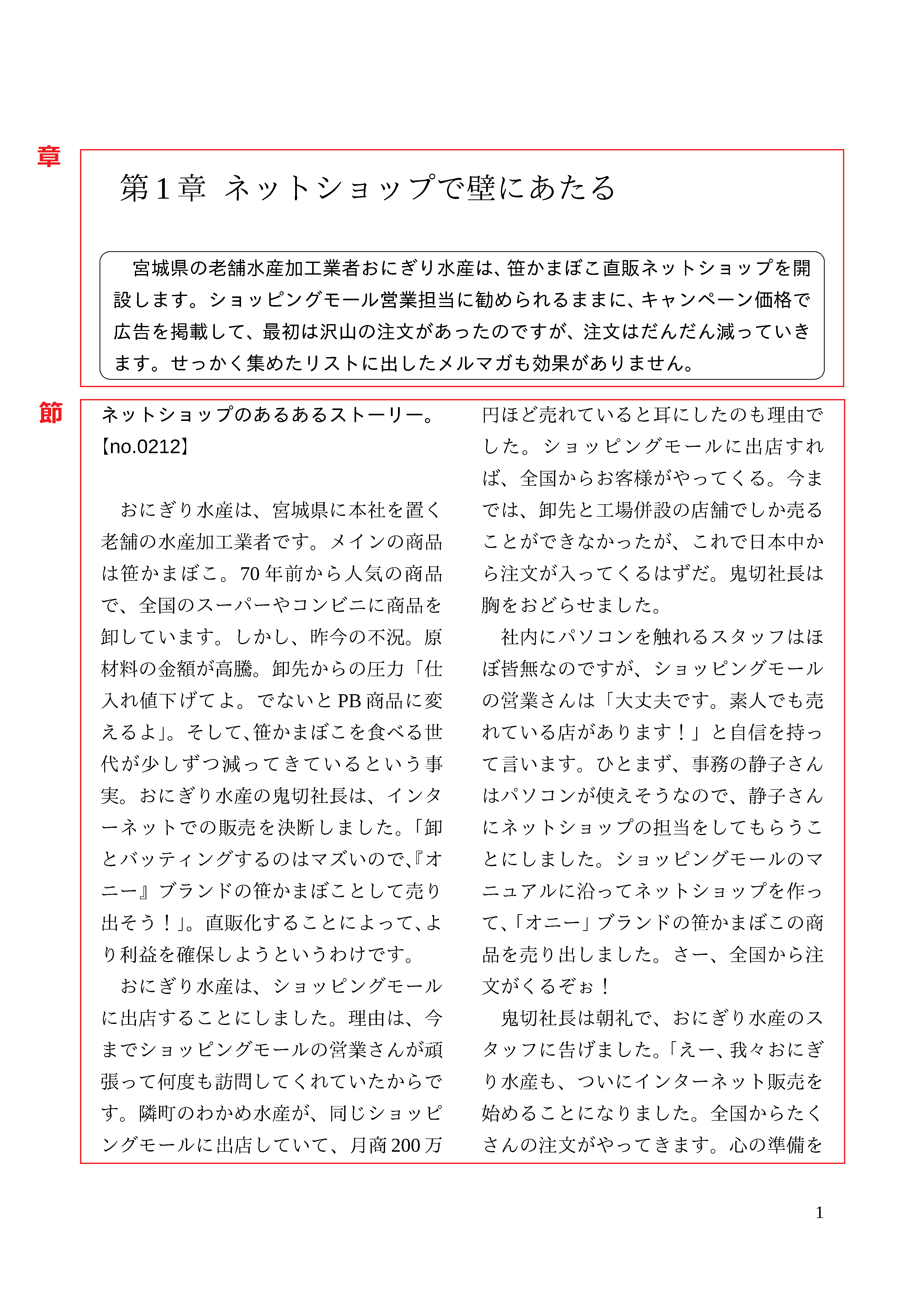
タイトル・副題の決定、ISBN
- create書名(タイトル)、副題、ISBNなどがきまったら書誌情報に設定します。
- create著者名、著者のプロフィール、発行元情報などはシリーズ共通です。
CAS-UBでは、新しい出版物作成のときに、著者名、著者プロフィール、版面レイアウト設定などは、既存の出版物の設定をコピーできます。共通項はコピー元から引き継がれますので新しく入力する必要はありません。最初の出版物で共通項を決めておくと効率が上がります。
タイトルページ・目次・奥付
タイトルページはカバーを開いたときの最初のページです。ノンブルは振られませんが総ページ数にはカウントします。そこでCAS-UBのPDF生成で、書誌情報から自動的にタイトルページを生成するように設定しておきます。次は自動的に作ったタイトルページです。
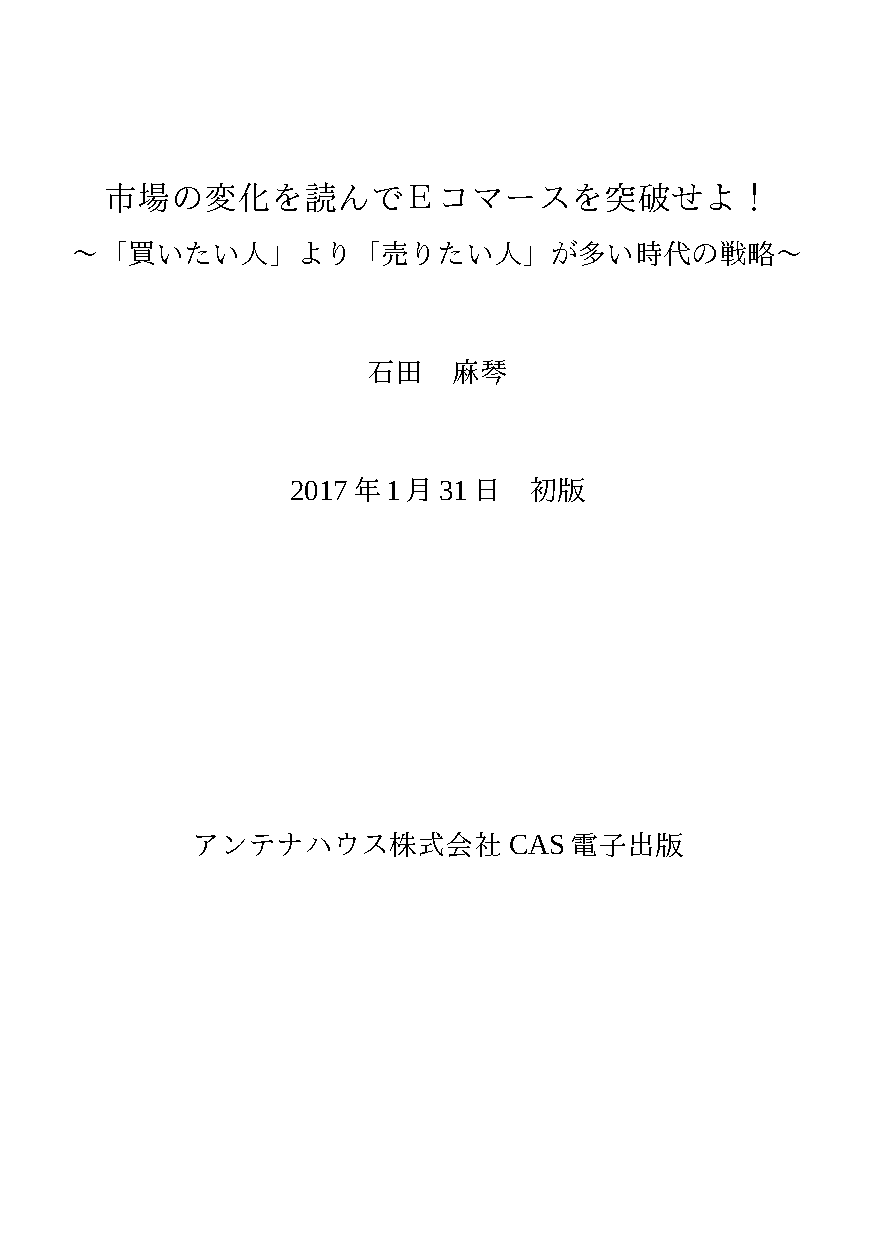
残念ながら、自動的に生成したタイトルページはデザインがしょぼいので、PODに出すPDFはタイトルページをデザインしたものに差し替えています。自動生成のタイトルページはプレースホルダーとしてのみ意味があります。
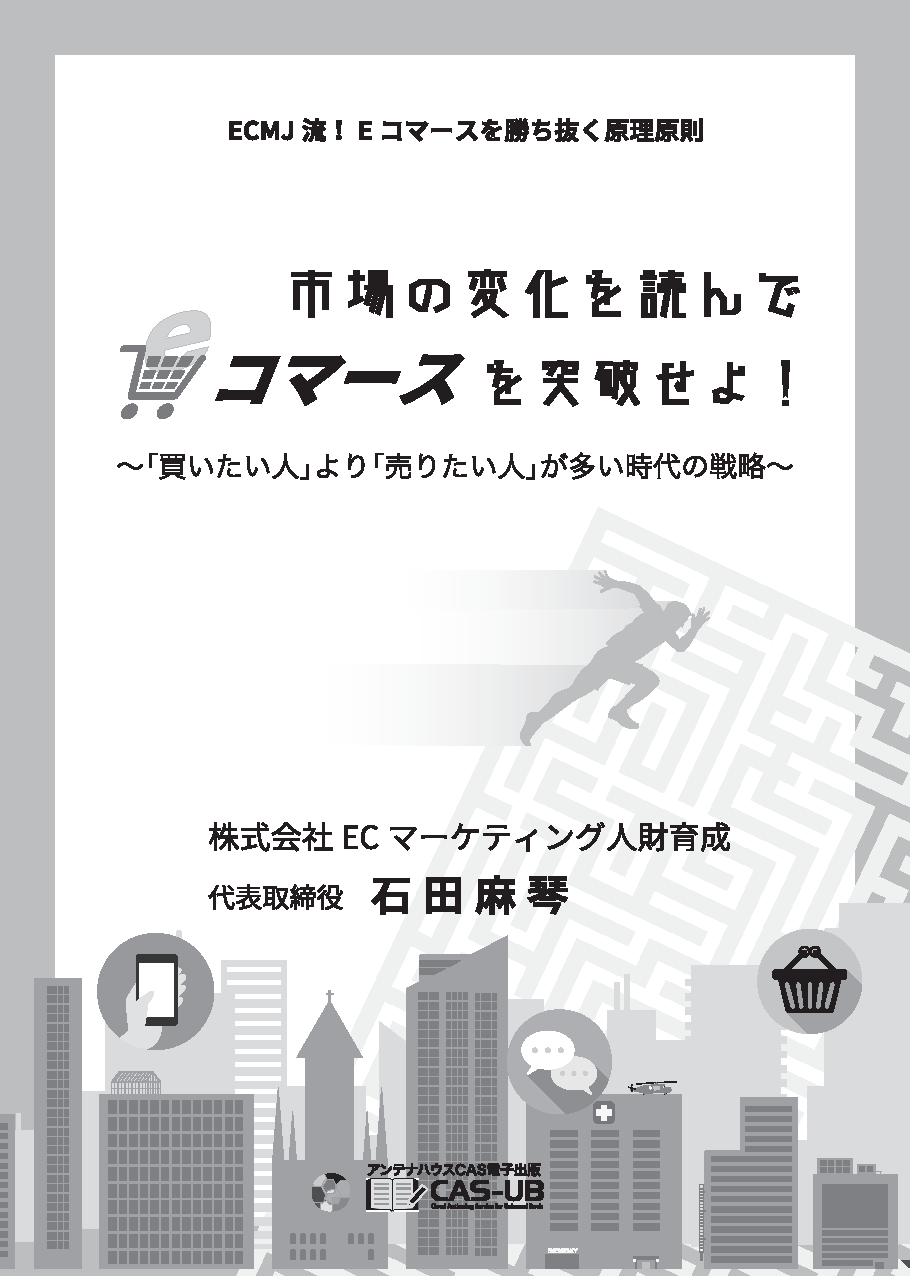
なお、タイトルページは必須ではありませんが、タイトルページがないと表紙を捲ると前書になりますのであった方が良いでしょう。
- create目次は本文の章タイトルのみから作成します。章と節を目次にすることもできますが、本シリーズはブログの1記事を節にしているため節も目次項目とすると、目次の項目数が多くなりすぎます。
- create章の番号は自動的に設定します。
- create総ページ数が奇数になった場合、索引ページを改丁から改ページに変更し、偶数にする調整を行います。
POD用PDFの生成
POD用PDFの設定は「POD用PDF」ボタンで設定を作って保存します。POD用PDFでは設定をアマゾンのPODに合わせてあります。
カバーの完成
PODで本を作るとき、おもて表紙・背表紙・裏表紙の包むカバーが必要です。これはCAS-UBでは作れません。別途PDFを作成します。これについては本のかたちを考える ― その3 主にプリントオンデマンドの本を想定したときの本の大きな構造を参照してください。 次は第4巻のカバーの例です。
POD販売用登録データの作成
POD用のPDF販売はストアとは直接取引ではなく取次を介しています。PDFを取次に提出する際は、本文PDF、カバー用のPDF、およびストアに提出する登録データ(エクセル表)を作成します。エクセル表には取次からフォーマットが指定されており、エクセル表のテンプレートとして渡されています。つぎのような記入項目があります。
- create宣伝文
- create目次
- create販売価格
- create著者名
- create著作権表示
POD登録
POD取次に本体PDF、カバーのPDF、POD登録データ(エクセル表)を提出します。取次の方でチェックして、問題があれば取次から連絡がありますので、指摘された修正を行います。これまでの経験では、本の中に掲載している画像の解像度が低いのではないか? という指摘がありましたが、これは画像の解像度を画像加工ツールで大きくしました。
POD用のPDFを取次に渡してからおおよそ1週間でアマゾンより販売されます。楽天ブックス、hontoや三省堂などアマゾン以外のストアでも販売されますが、多くの場合、発売までにアマゾンよりも日数がかかります。
なお、CAS-UBのユーザーの方は、ご自分で制作した本について弊社が出版元として出版するサービスも提供しております。詳細は次をご参照ください。
EPUB生成
CAS-UBではEPUB2とEPUB3生成のボタンがあります。EPUB2はすでに古い形式ですので、特に必要がない限りEPUB3生成ボタンを使います。Kindleのmobi形式生成ボタンも古いバージョンです
現在は、EPUB3であればアマゾンのKindleにも直接アップできますし、Koboなどで出版できます。
Kindle登録
できあがったEPUB3(またはmobiでもOK)をAmazon Kindle Direct Publishing(KDP)に登録します。KDPでは、セレクト(Kindle独占、ロイヤリィティ70%)を選択するか、非独占(35%)にするかを選択します。
セレクトを選択すると自動的にKindleアンリミテッドの対象となります。セレクトの期間は3ヶ月間でその間は変更できません。KDPの出版メニューではデフォルト(既定値)でセレクトが自動延長になっていますので注意しましょう。
まとめ
CAS-UBを使えば、ECMJ流!シリーズのような簡単なレイアウトであれば、POD用PDFの生成と、Kindle用EPUBまたはmobiの作成はほとんど手間がかかりません。
本を作る工程のうち、編集工程までは結構労働集約的です。CAS-UBをなので、今後、ソフトウェアによる支援を検討しないといけない工程です。